使用 Wwise 插件实现空间音频
声网支持你通过 SDK 或 Wwise 插件实现空间音效,两种方案的选型详见适用场景。本文介绍如何通过声网 Wwise 插件在你的 Unreal Engine 项目中实现空间音频。
Wwise 插件概述
声网提供的 Wwise 插件主要用于数据流传输,可与声网 RTC SDK 结合使用,增强 RTC SDK 使用时的灵活性。
| 声网插件名称 | 插件类别 | 插件用途 |
|---|---|---|
| AgoraAudioInputSource | Wwise Source 插件 | 将 RTC SDK 采集的本地用户音频数据传输给 Wwise |
| AgoraReceiveSource | Wwise Source 插件 | 将 RTC SDK 接收到的远端用户音频数据传输给 Wwise |
| AgoraSendEffect | Wwise Effect 插件 | 将用户音频数据发送给声网服务器 |
| AgoraAudioSessionEffect | Wwise Effect 插件 | 用于在总线上获取参考信号以进行回声消除 |
声网 Wwise 插件当前支持如下架构:
- Android:arm64-v8a、armeabi-v7a、x86、x86_64
- iOS
- macOS
- Windows:vc160、vc170
声网 Wwise 插件里已经注册了音频观测器对象(IAudioObserverObserver),因此使用该插件后,你将无法再注册额外的音频观测器对象。
1. 准备 Wwise 环境
-
下载 Audiokinetic Launcher(也被称为 Wwise Launcher)。
-
在 Audiokinetic Launcher 中安装 Wwise,版本号为 2022.1.13.8454。如果你需要使用其他版本,可以联系技术支持。
安装完成的效果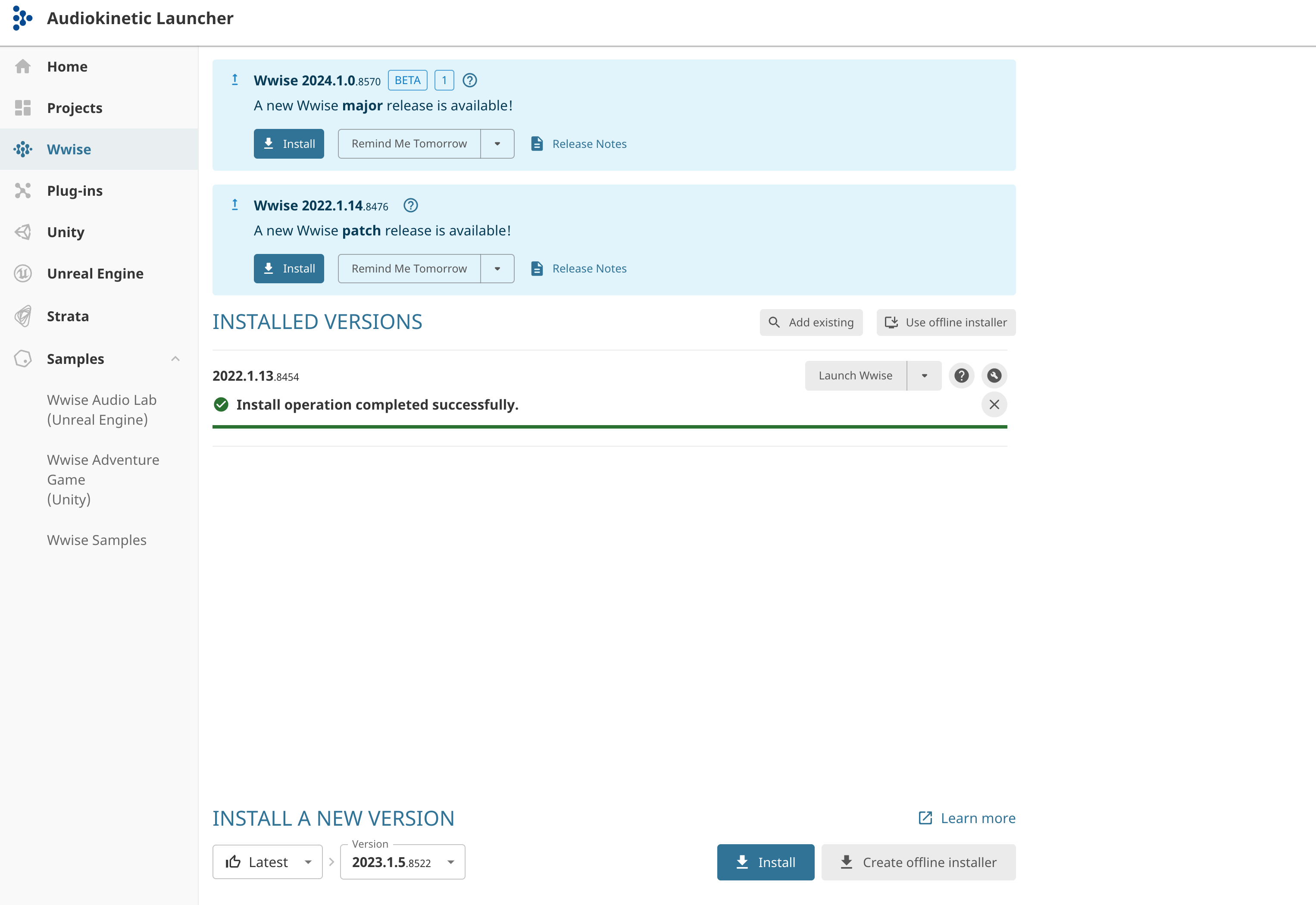
2. 安装 Wwise 插件
-
下载声网的 Wwise 插件。解压后会出现
AgoraAuthoringPlugin_Win文件夹。 -
打开 Audiokinetic Launcher 软件,在 Plug-ins 页面,点击灰色的 Add from directory,选择
AgoraAuthoringPlugin文件夹,点击 Install 完成安装。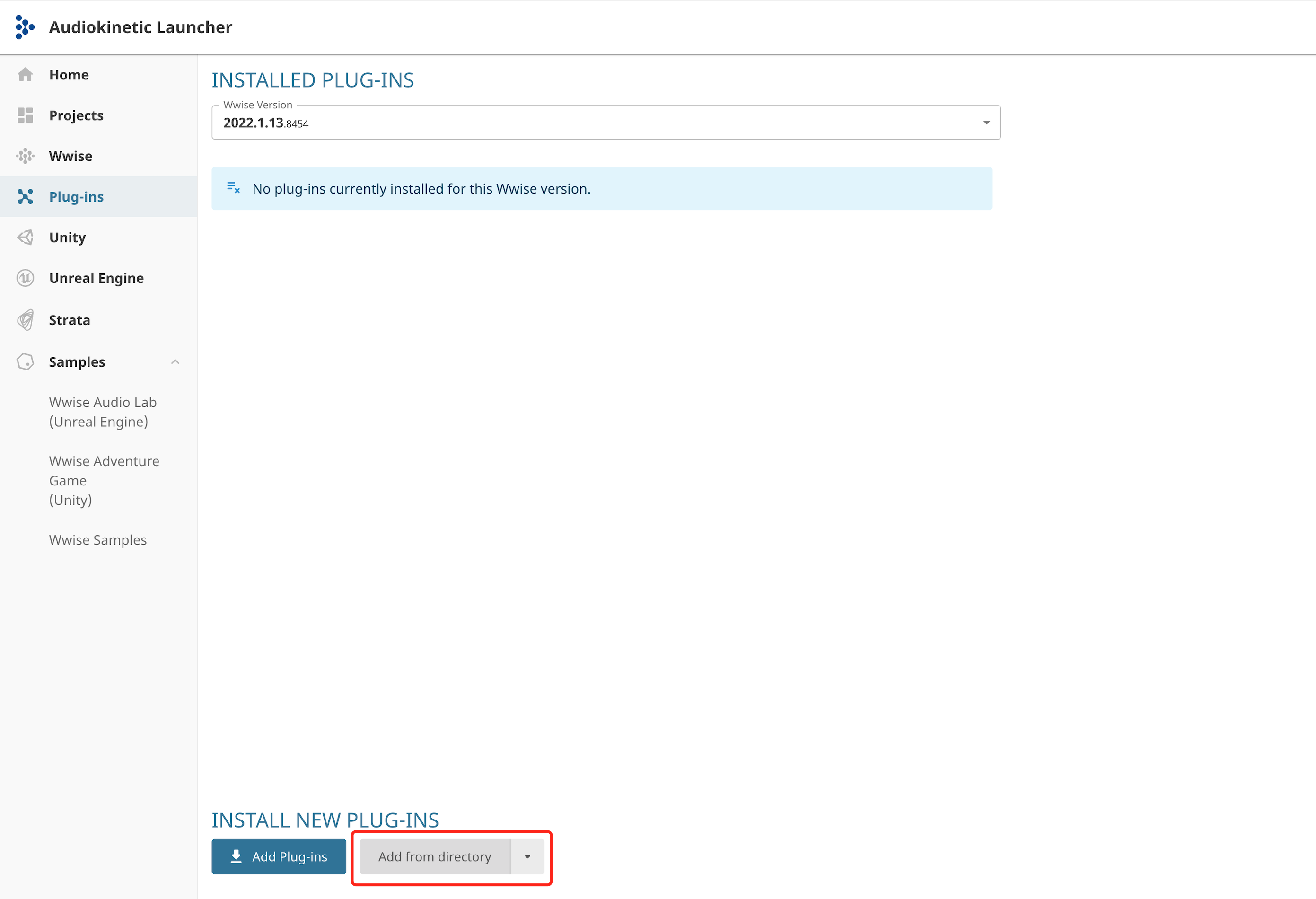
安装完成后,你会在 Plug-ins 页面看到 AgoraWwiseRTCSDK 插件。
3. 集成 Wwise 至 UE 项目
打开 Audiokinetic Launcher 软件,在 Unreal-Engine 页面,集成 Wwise 到你的 Unreal Engine 项目。
-
点击 Integrate Wwise in Project... 按钮。
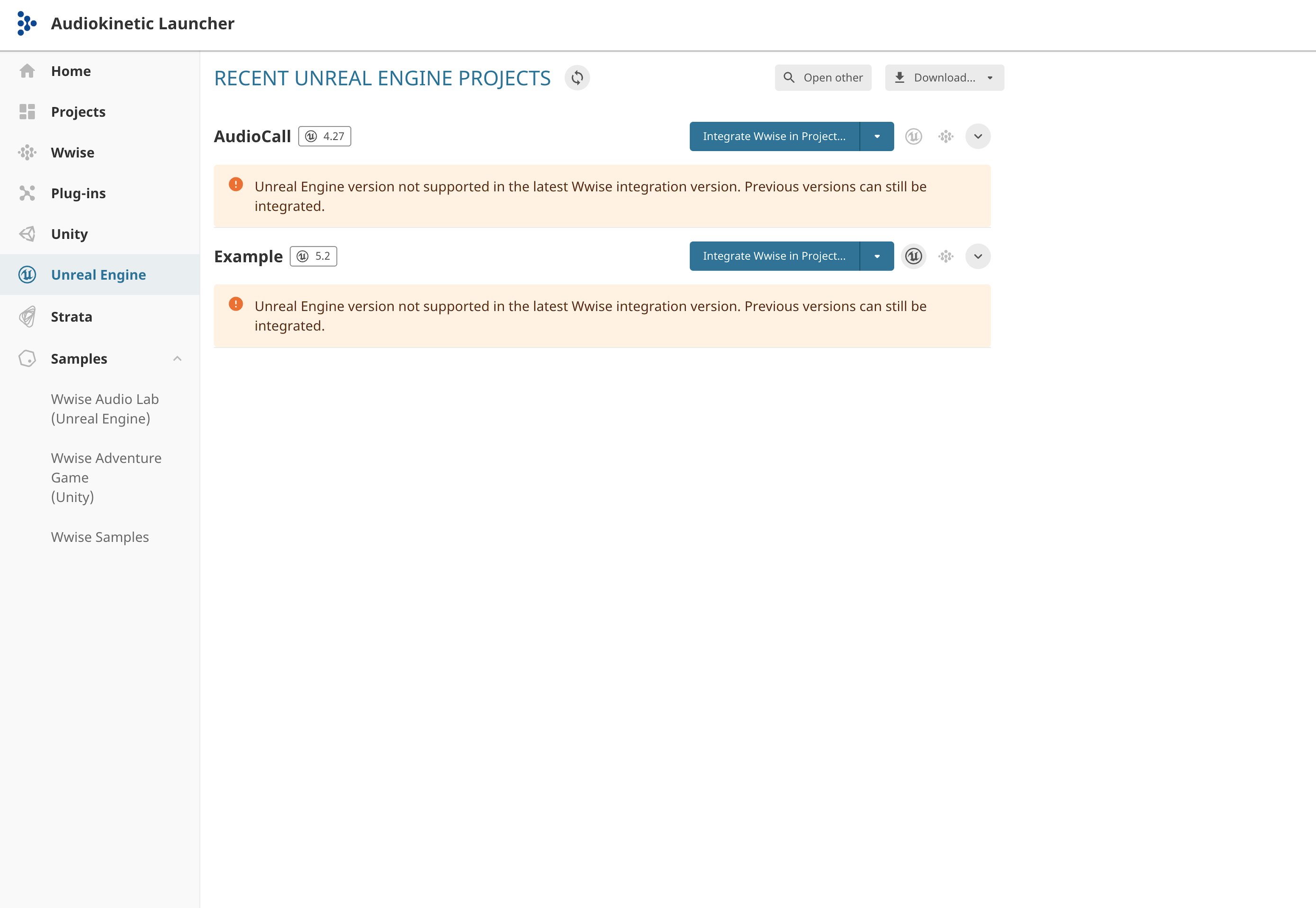
-
设置如下选项,再点击 Integrate 按钮:
- Integration version:选择 All,版本为 2022.1.13.8454。
- Wwise SDK:选择 SDK(版本号为 2022.1.13.8454)的安装路径。
- Wwise Project:选择 Wwise 项目文件的安装路径。
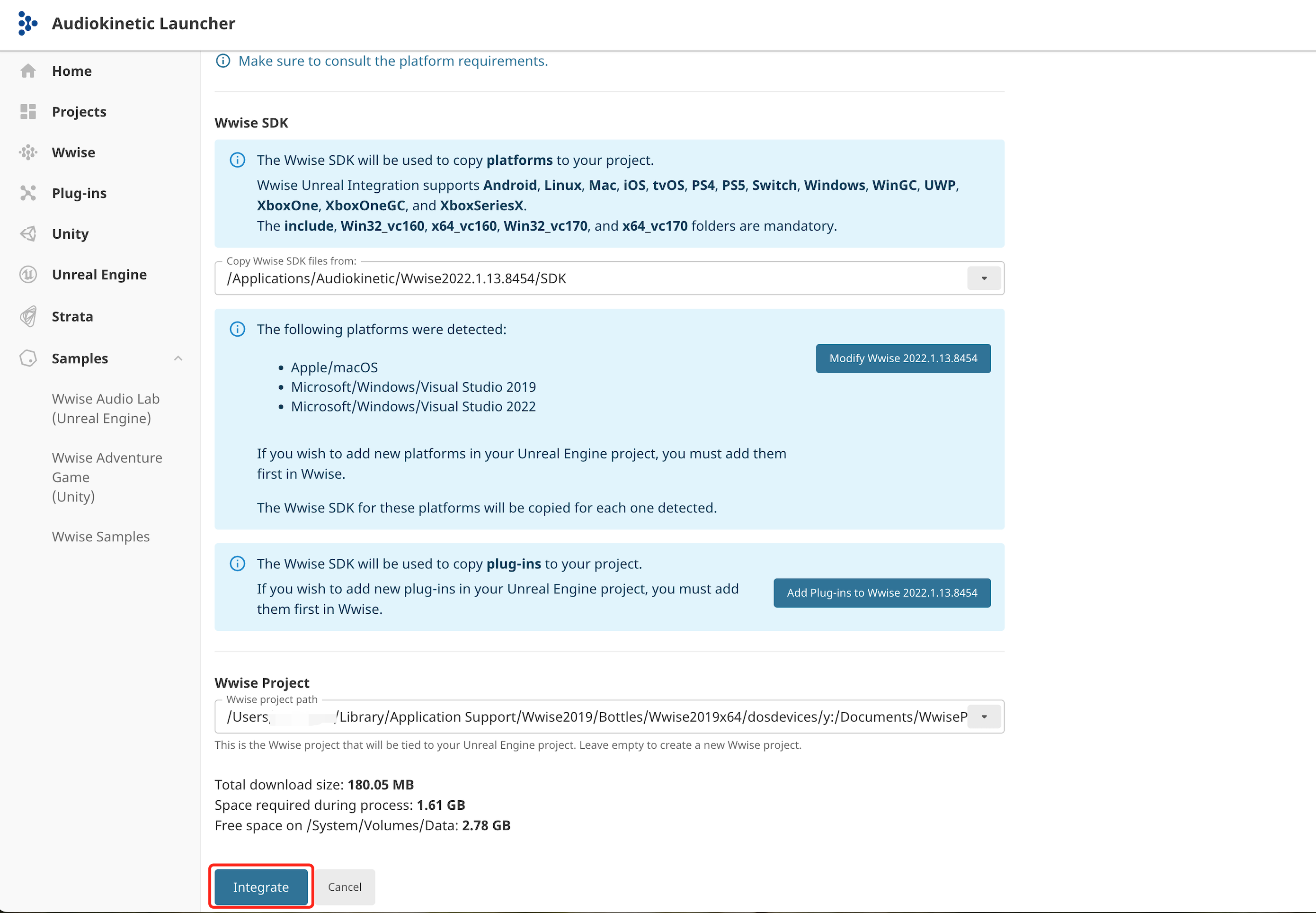
4. 在 Wwise 项目中配置插件
参考本节在 Wwise 项目中配置插件:
-
打开你已安装的 Wwise 软件并进入你的 Wwise 项目。
-
在 Master Audio Bus 中添加 AgoraAudioSessionEffect 插件,用于获取参考信号以进行回声消除。
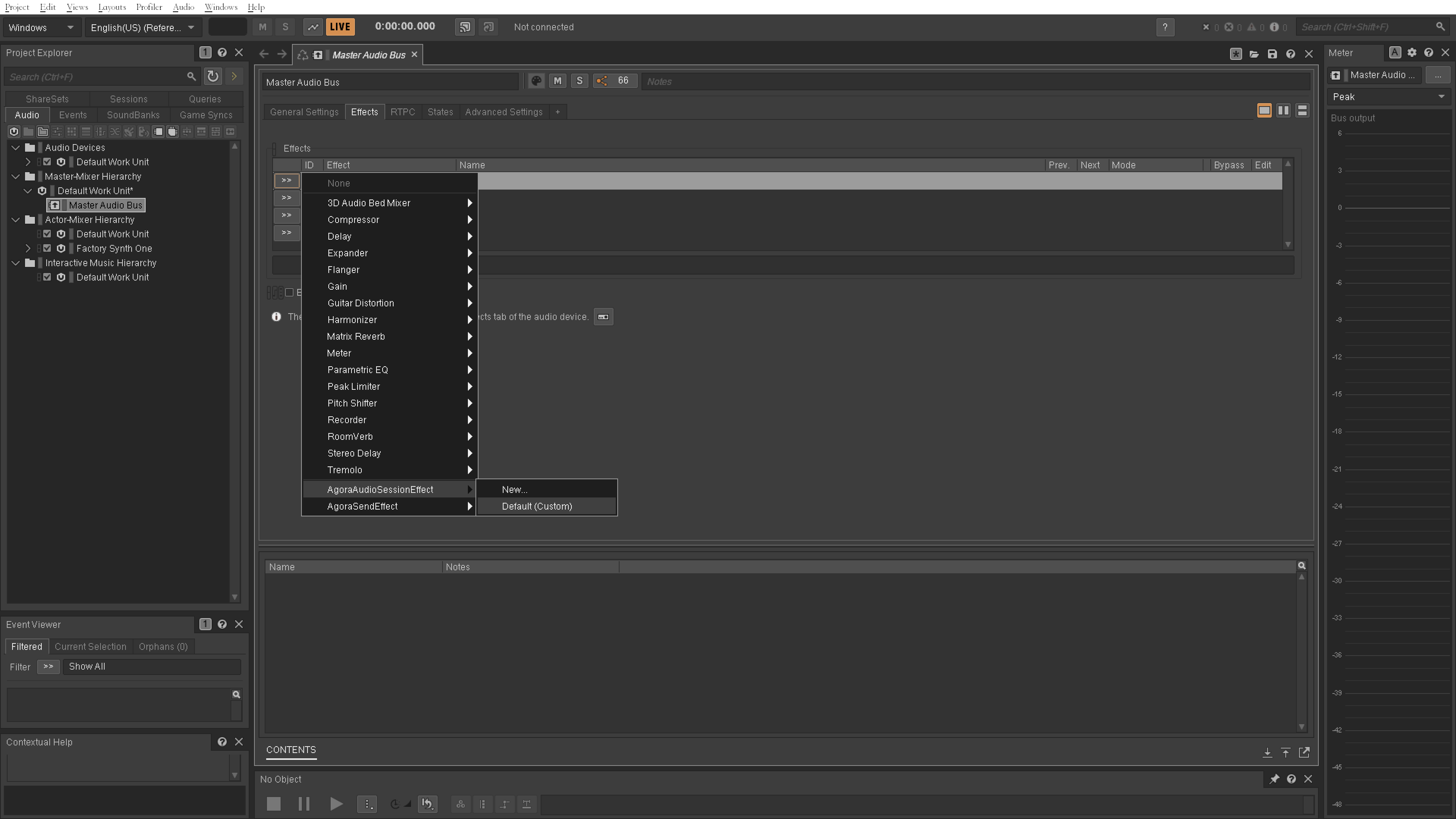
-
在 Actor-Mixer Hierarchy 下的 Default Work Unit 中添加 AgoraAudioInputSource 插件,用于将本地用户音频数据传输给 Wwise。
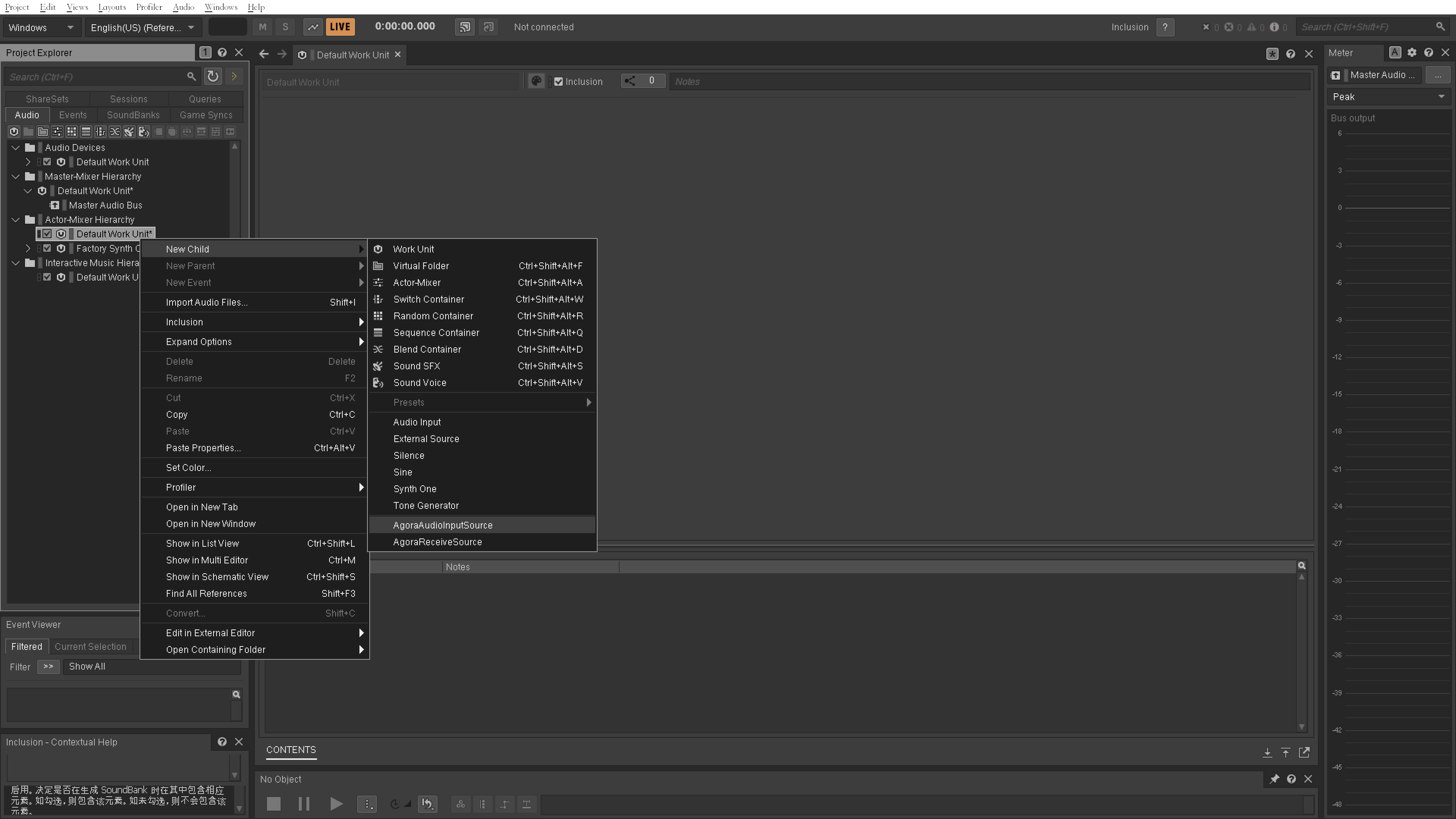
添加后,Default Work Unit 下会出现一个名为 New Sound SFX 的节点。为方便后续使用,建议节点改名,例如改成 Audio Input Source。
-
在 Actor-Mixer Hierarchy 下的 Default Work Unit 中添加 AgoraReceiveSource 插件,用于将远端用户音频数据传输给 Wwise。
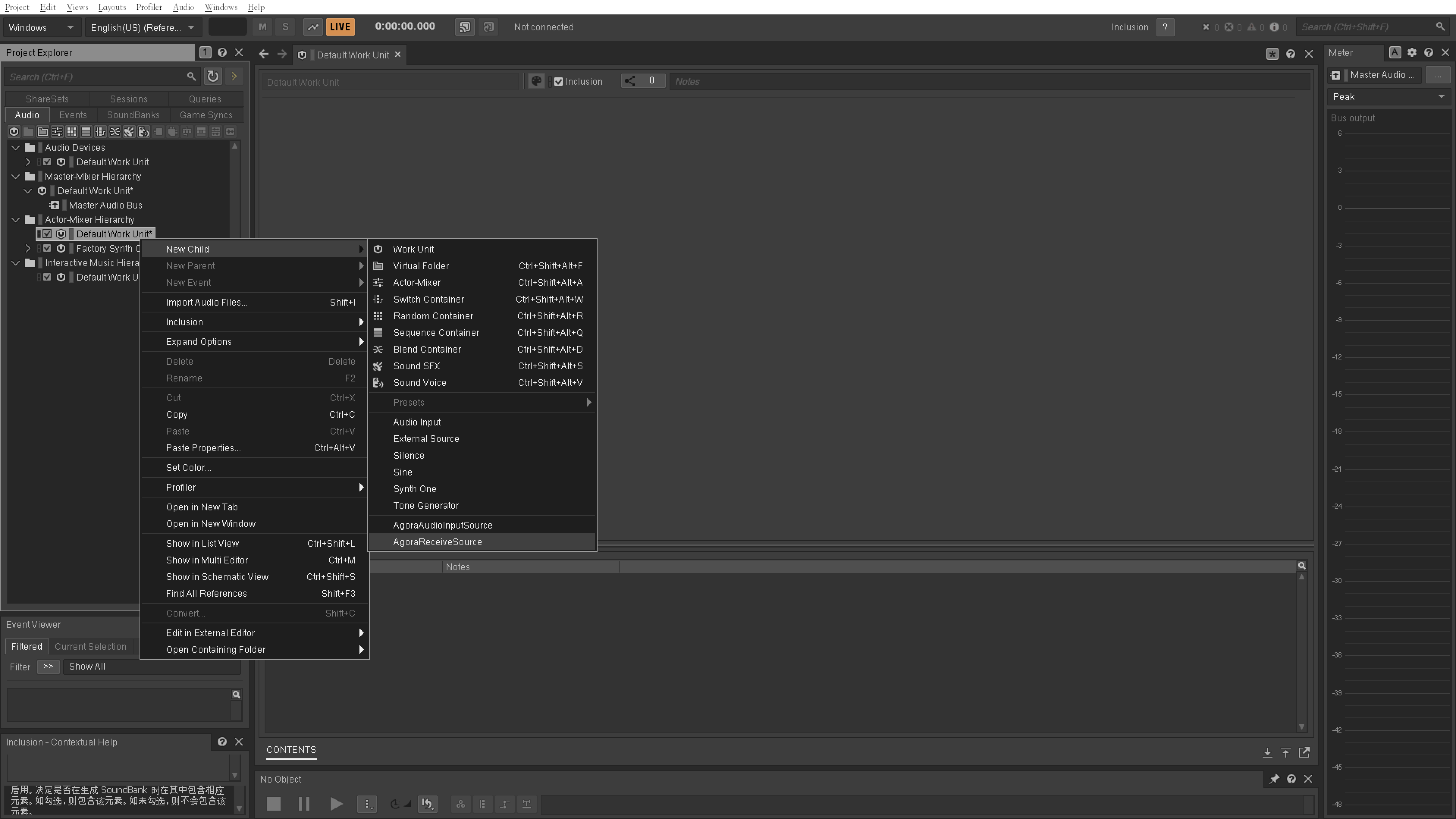
添加后,Default Work Unit 下会出现一个名为 New Sound SFX 的节点。为方便后续使用,建议节点改名,例如改成 Audio Receive Source。
-
在第 3 步添加的 Audio Input Source 节点中,添加 AgoraSendEffect 插件,用于将用户音频数据发送给声网服务器。
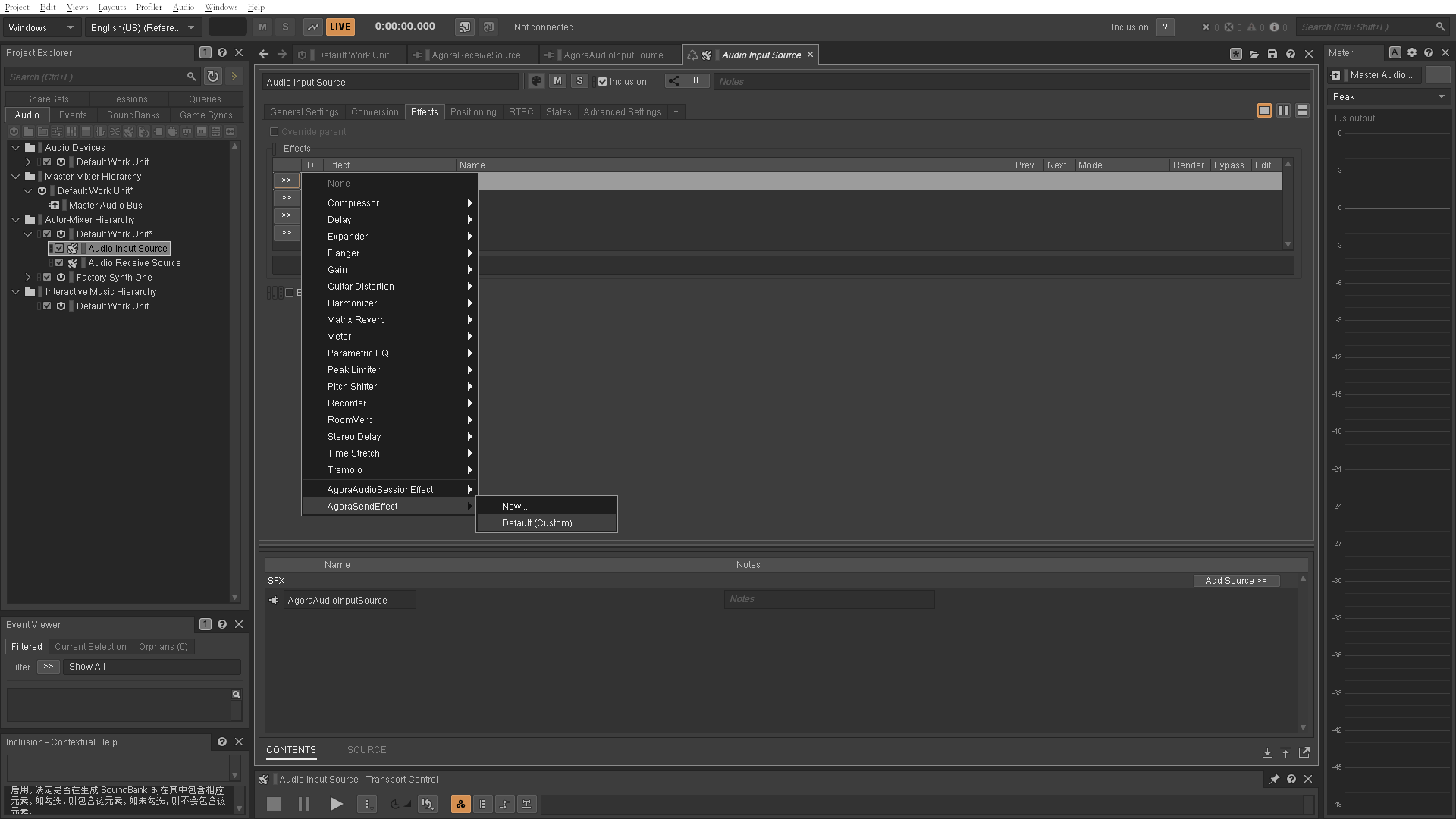
-
为第 3、4 步添加的 Audio Input Source 和 Audio Receive Source 创建 Event,例如播放(Play)和停止(Stop)事件。
以创建 Audio Input Source 的播放事件为例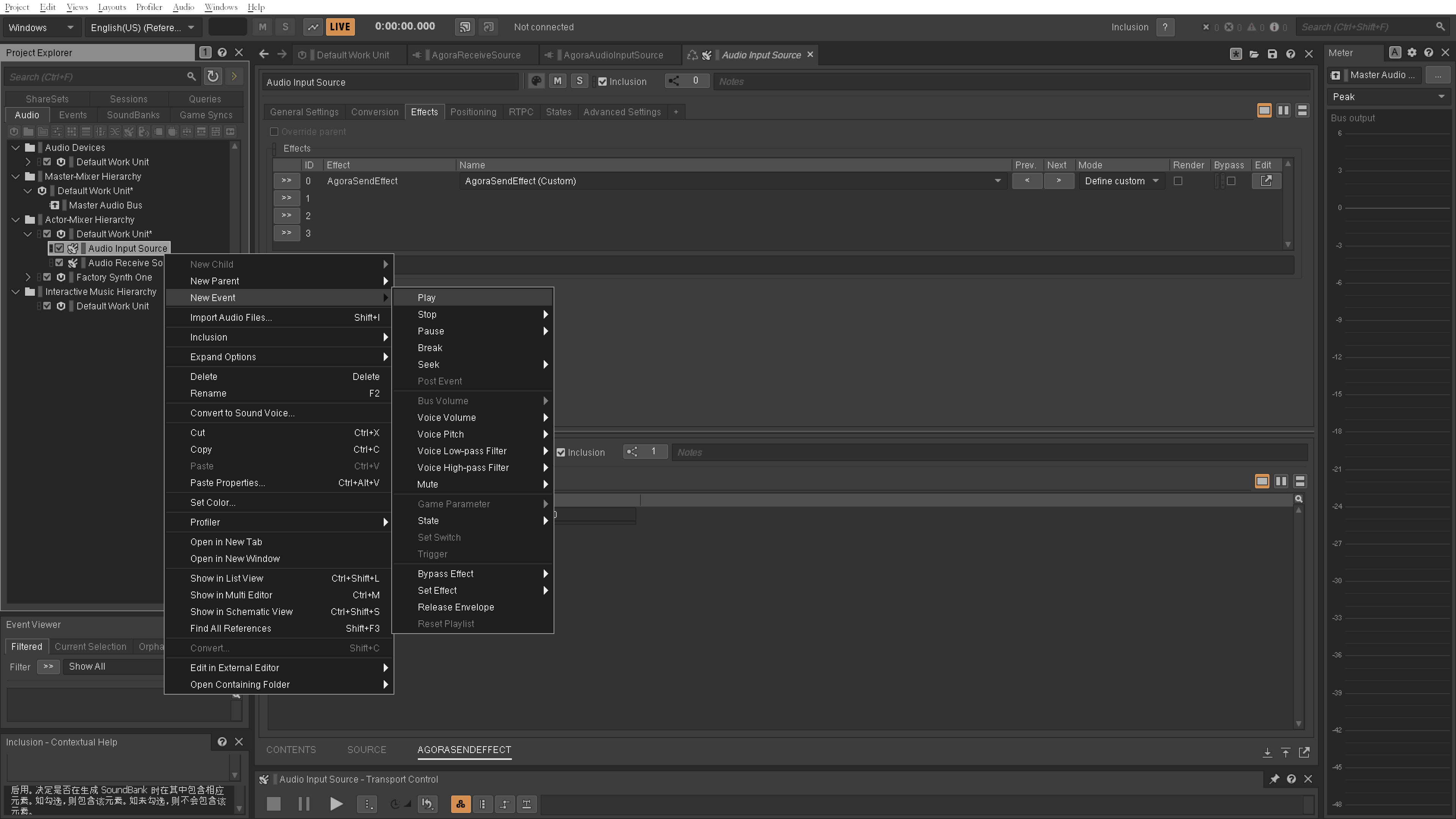
所有事件创建完成后,效果如下图:
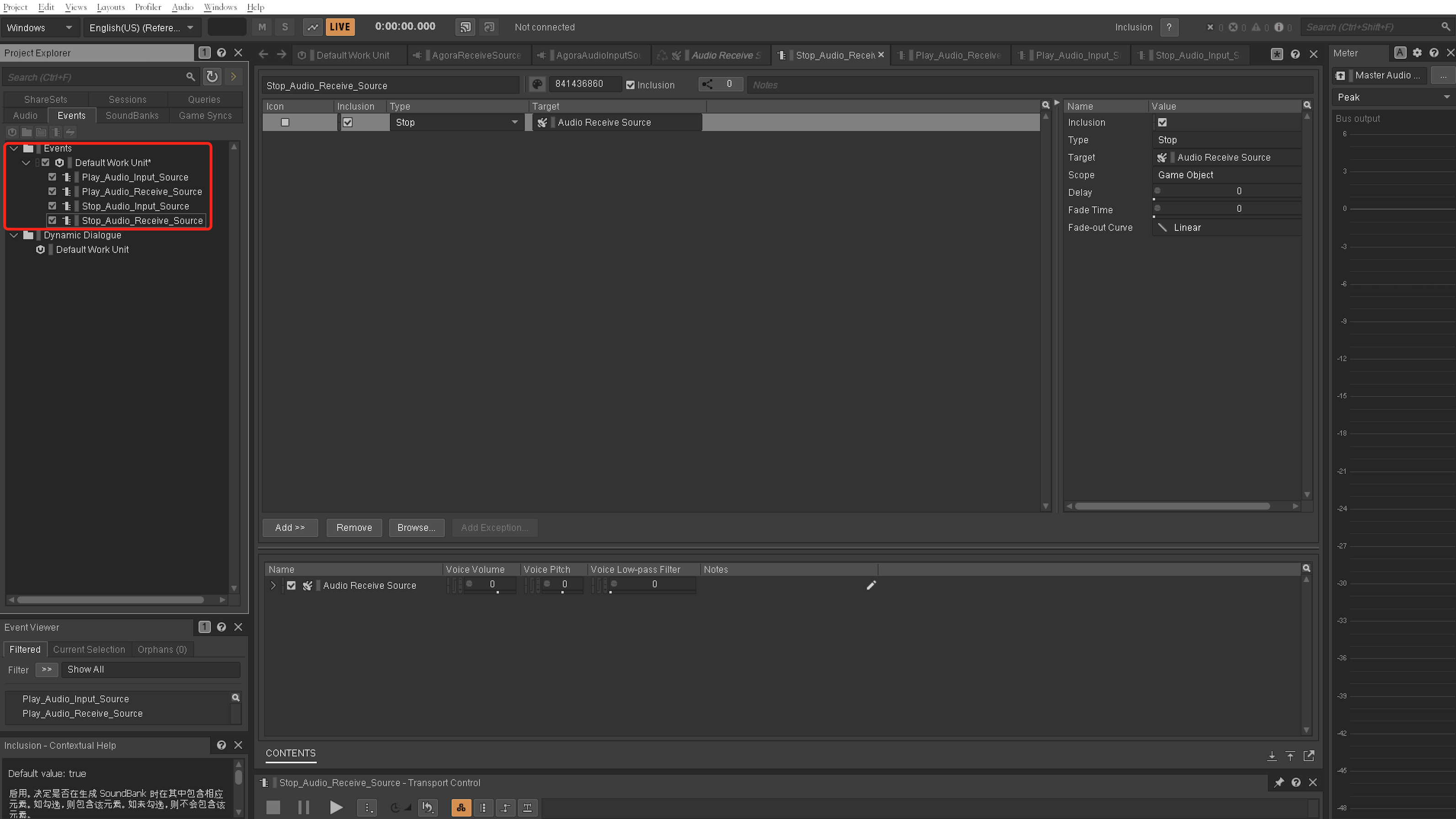
配置插件后,请注意当前插件暂不支持你在 Wwise 软件中进行音频调试播放。
5. 在 UE 项目中使用插件
本节介绍如何在 Unreal Engine 项目中使用 Wwise 插件。
修改 UE 项目
参考如下步骤修改你的 Unreal Engine 项目:
-
将项目中集成的声网 Unreal SDK 替换成带 Wwise 模块的 Unreal SDK。Wwise 模块对应 SDK 中的
AgoraWwiseCommHandler和WwiseHeaderFiles文件夹。替换前 替换后 -
SDK 来源:从下载页获取
-
SDK 文件夹名称:AgoraPlugin
-
SDK 区别:不含 Wwise 模块
-
SDK 来源:从本节获取
-
SDK 文件夹名称:AgoraPlugin
-
SDK 区别:含有 Wwise 模块
-
-
打开 Unreal Engine 项目,对 API 进行如下修改:
-
在初始化的步骤中,需要添加如下代码,以创建并初始化声网 RTC 引擎,以及初始化声网 Wwise 插件。
C++// 创建并初始化 RtcEngineProxy
RtcEngineProxy = agora::rtc::ue::createAgoraRtcEngineEx();
int ret = RtcEngineProxy->initialize(RtcEngineContext);
// 初始化 Wwise 插件
// 将 RtcEngineProxy 的指针传给 AgoraWwiseCommHandler
// 创建并指定你的 Track ID,可以将 ID 填写为类似于 0、1、2 这样的整数
FAgoraWwiseCommHandlerAgoraInterface::InitAgoraWwisePlugin(RtcEngineProxy, m_SendTrackId); -
在销毁的步骤中,需要添加如下代码,以释放卸载声网 Wwise 插件并释放 RTC 引擎资源。
C++// 卸载 Wwise 插件
FAgoraWwiseCommHandlerAgoraInterface::UninitAgoraWwisePlugin();
if (RtcEngineProxy != nullptr) {
// 离开频道
RtcEngineProxy->leaveChannel();
// 注销事件
RtcEngineProxy->unregisterEventHandler(UserRtcEventHandlerEx.Get());
// 释放 RTC 引擎资源
RtcEngineProxy->release();
// 将 RtcEngineProxy 的指针设为空
RtcEngineProxy = nullptr;
} -
修改加入频道的代码为如下:
C++RtcEngineProxy->setClientRole(CLIENT_ROLE_BROADCASTER);
RtcEngineProxy->enableAudio();
agora::rtc::ChannelMediaOptions ChannelMediaOptions;
ChannelMediaOptions.publishMicrophoneTrack = true;
ChannelMediaOptions.autoSubscribeAudio = true;
ChannelMediaOptions.autoSubscribeVideo = true;
ChannelMediaOptions.clientRoleType = CLIENT_ROLE_TYPE::CLIENT_ROLE_BROADCASTER;
ChannelMediaOptions.publishCustomAudioTrack = true;
ChannelMediaOptions.publishCustomAudioTrackId = m_SendTrackId;
LocalUID = GenLocalUID();
// 加入频道
int ret = RtcEngineProxy->joinChannel(TCHAR_TO_UTF8(*Token), TCHAR_TO_UTF8(*ChannelNameVal),
LocalUID, ChannelMediaOptions); -
在开麦(即频道内发布用户音频流)的步骤中,修改代码为如下:
C++FString ChannelName = "ChannelId";
agora::rtc::uid_t uid = 123;
// 开启本地音频模块
RtcEngineProxy->enableLocalAudio(true);
agora::rtc::ChannelMediaOptions Options;
// 发布麦克风采集到的音频
Options.publishMicrophoneTrack = true;
// 发布自定义音频
Options.publishCustomAudioTrack = true;
Options.publishCustomAudioTrackId = m_SendTrackId;
// 设置用户为主播角色,主播才有发布音频流的权限
Options.clientRoleType = CLIENT_ROLE_TYPE::CLIENT_ROLE_BROADCASTER;
agora::rtc::RtcConnection Connection;
std::string StdStrChannelName = TCHAR_TO_UTF8(*ChannelName);
Connection.channelId = StdStrChannelName.c_str();
Connection.localUid = uid;
// 频道内更新媒体选项
int ret = RtcEngineProxy->updateChannelMediaOptionsEx(Options, Connection); -
在闭麦(即频道内停止发布用户音频流)的步骤中,修改代码为如下:
C++FString ChannelName = "ChannelId";
agora::rtc::uid_t uid = 123;
// 关闭本地音频模块
RtcEngineProxy->enableLocalAudio(false);
agora::rtc::ChannelMediaOptions Options;
// 禁止发布麦克风采集到的音频
Options.publishMicrophoneTrack = false;
// 禁止发布自定义音频
Options.publishCustomAudioTrack = false;
Options.publishCustomAudioTrackId = m_SendTrackId;
Options.clientRoleType = CLIENT_ROLE_TYPE::CLIENT_ROLE_BROADCASTER;
agora::rtc::RtcConnection Connection;
std::string StdStrChannelName = TCHAR_TO_UTF8(*ChannelName);
Connection.channelId = StdStrChannelName.c_str();
Connection.localUid = uid;
// 频道内更新媒体选项
int ret = RtcEngineProxy->updateChannelMediaOptionsEx(Options, Connection);
-
插件使用注意事项
如果你的 UE 项目会编译运行到如下平台,使用 Wwise 插件时你需注意如下:
| 运行平台 | 注意事项 |
|---|---|
| Android | 根据 Wwise 官网声明的 Android 注意事项,Wwise 自 2022.1.5 版本起,与 Unreal Engine 4.27 和 5.0 不兼容。本文使用的 Wwise 版本为 2022.1.13.8454,因此你需要使用高于 5.0 版的 Unreal Engine。 |
| iOS | 确保完成如下步骤,如果系统已自动完成,请跳过:
|
| Windows | 声网 Unreal SDK 中 ThirdParty 目录下的 AgoraWwiseRTCSDK.dll 和 AgoraWwiseRTCSDK.lib 文件会复制到你的 UE 项目中 Wwise 的 ThirdParty 目录下。最终 SDK 和 UE 项目都会依赖 Wwise 的 ThirdParty 目录下这两个文件。 |
插件日志路径
- Android:
/storage/emulated/0/AgoraAudio/agora_wwise_log.txt - iOS:
App Sandbox/agora_wwise_log.txt - Windows:
C:\Users\<user_name>\AppData\Local\Agora\agora_wwise_log.txt。如果你使用 UE4 和低于 C++17 的 C++ 语言开发,那么当前日志路径依赖于 Windows 的函数。如果遇到路径冲突或编译错误,你可以在AgoraCommLog.cpp文件中手动修改日志路径。
API 参考
Unreal SDK 中 Wwise 模块提供如下 API,你可以按需调用:
// 获取 Wwise 插件版本号
static std::string GetAgoraWwiseVersion();
// 初始化 Wwise 插件
static int InitAgoraWwisePlugin(agora::rtc::IRtcEngine* AgoraRtcEngineInstance,
int& OutDefaultCustomAudioTrackId);
// 卸载 Wwise 插件
static int UninitAgoraWwisePlugin();
// 设置 ID 之间的映射关系
// 将 Unreal SDK 中的频道 ID 和用户 ID 映射到 Wwise 的 Game Object ID
static void AWPlugin_Receive_SetUidToGameObjectIDMapping(AkGameObjectID gameObjectID,
const std::string& channelID,
const rtc::uid_t& userID);
// 获取 ID 之间的映射关系
static bool AWPlugin_Receive_GetUidByGameObjectID(AkGameObjectID gameObjectID,
std::string& channelID, rtc::uid_t& userID);
// 清除 ID 之间的映射关系
static bool AWPlugin_Receive_ClearReceiveOpenID(const std::string& channelID,
const rtc::uid_t& userID);
GetAgoraWwiseVersion:获取 Wwise 插件版本号。InitAgoraWwisePlugin:初始化 Wwise 插件。UninitAgoraWwisePlugin:卸载 Wwise 插件。AWPlugin_Receive_SetUidToGameObjectIDMapping:设置 ID 之间的映射关系。AWPlugin_Receive_GetUidByGameObjectID:获取 ID 之间的映射关系。AWPlugin_Receive_ClearReceiveOpenID:清除 ID 之间的映射关系。
ID 之间的映射关系指将 Unreal SDK 中频道 ID、用户 ID 映射到 Wwise 的 Game Object ID 的关系。开发过程中,你无需管理 Unreal SDK 与 Wwise 之间的 ID 关系,因此不推荐你调用这些方法。你只需要将 SDK 中频道 ID、用户 ID 与 UE 项目中 Actor 进行绑定。绑定示例如下:
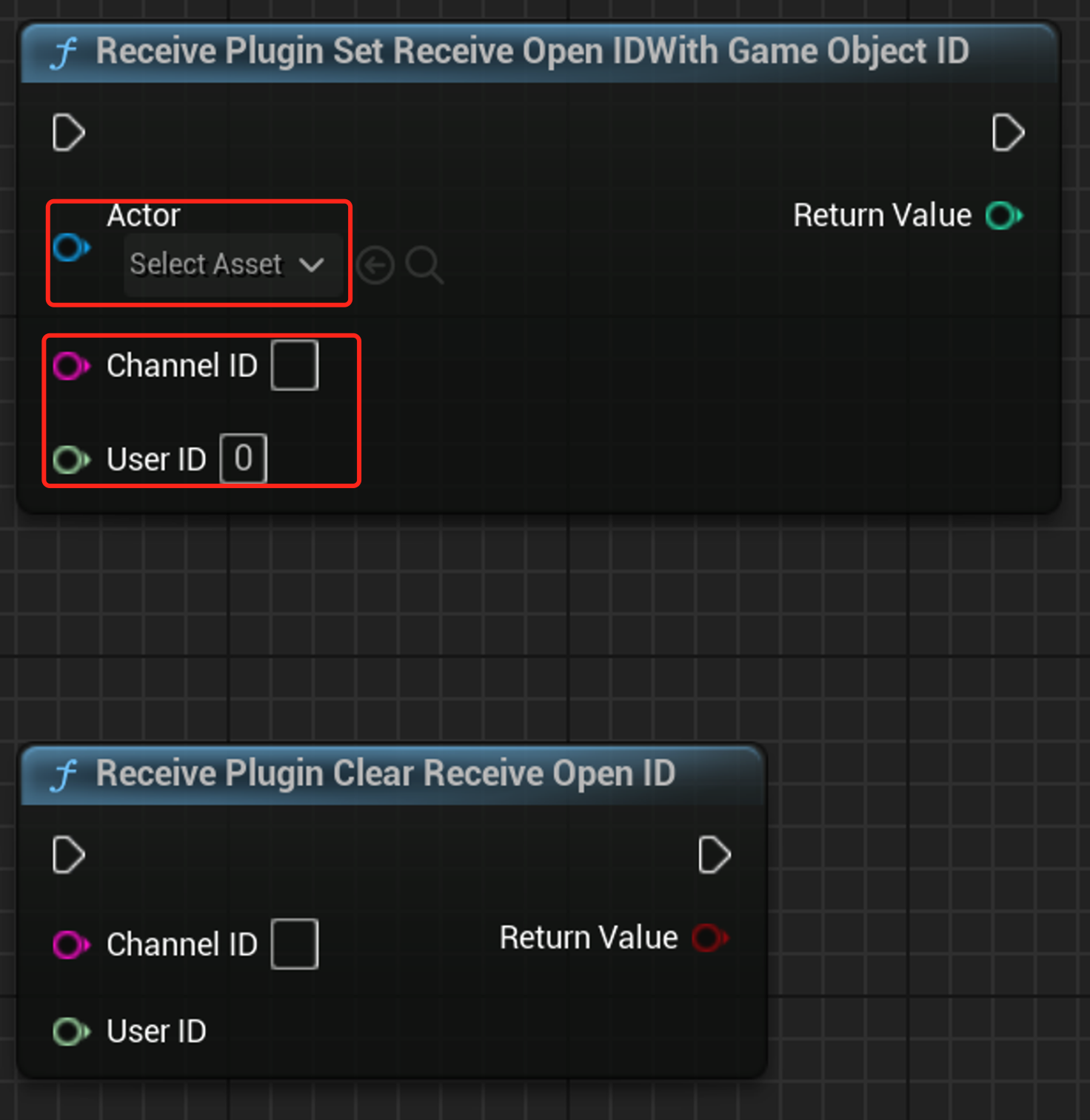
6. 实现空间音频
完成上述步骤后,你可以利用 Wwise 的基础功能构建空间音频效果,详见 Wwise 官方社区博文。